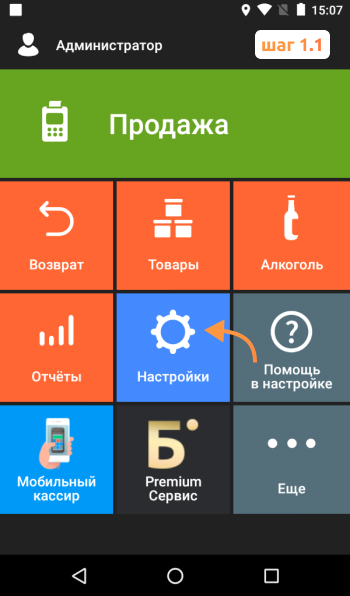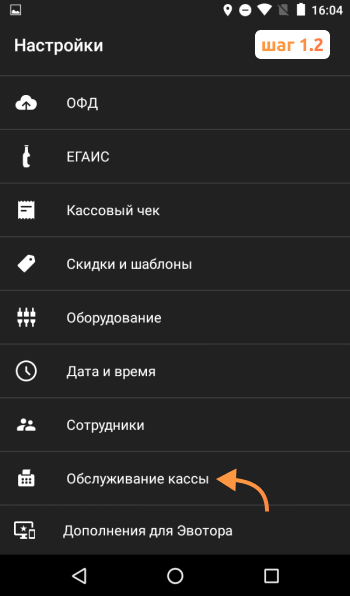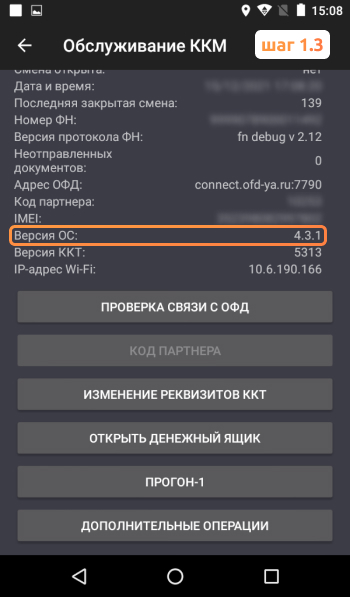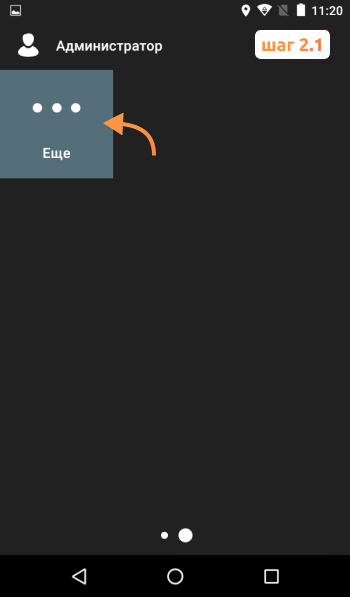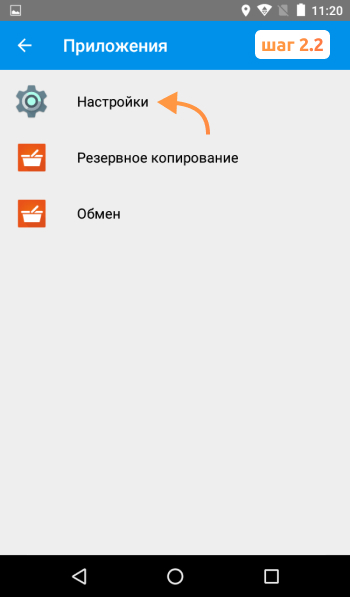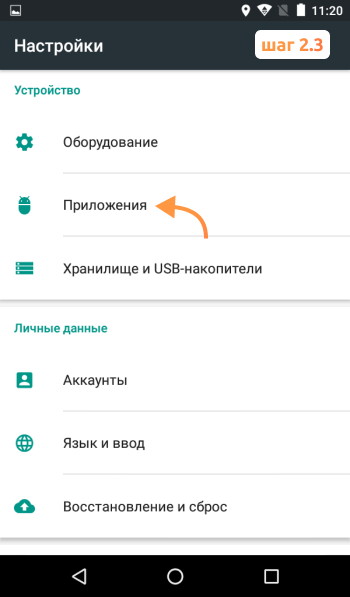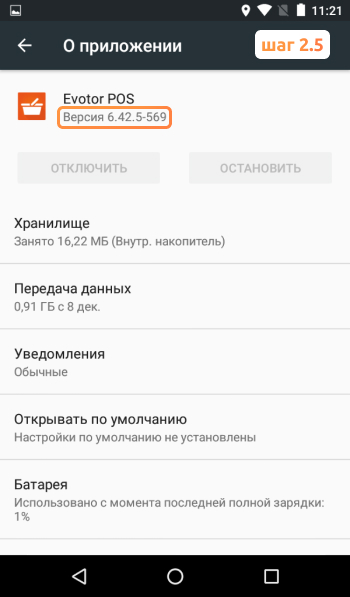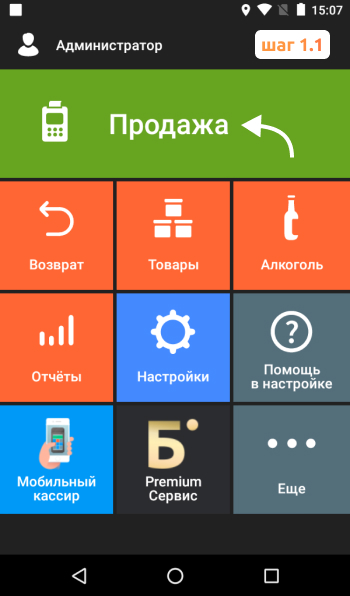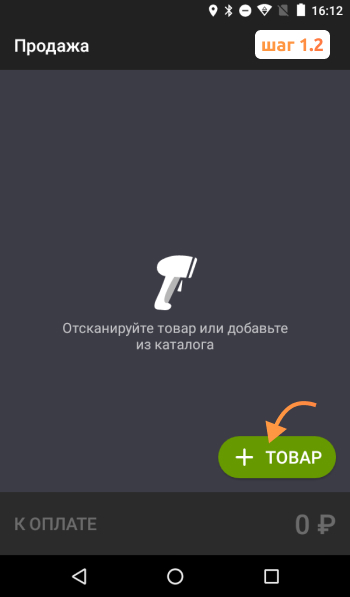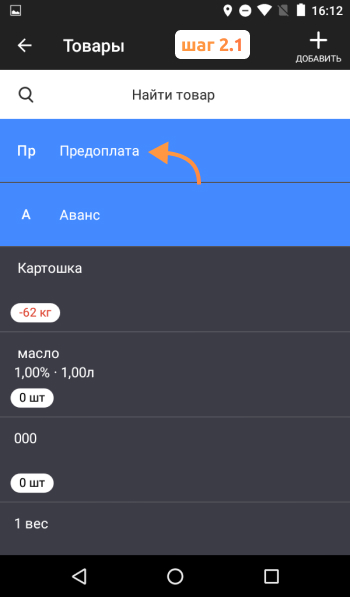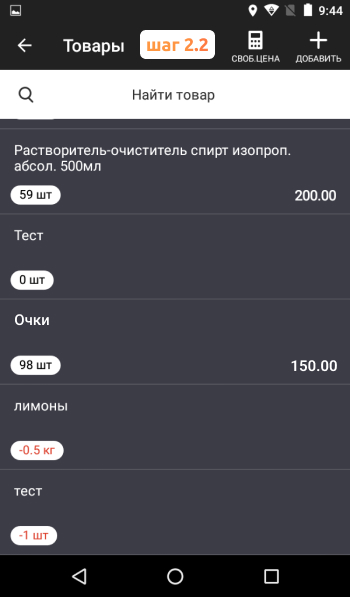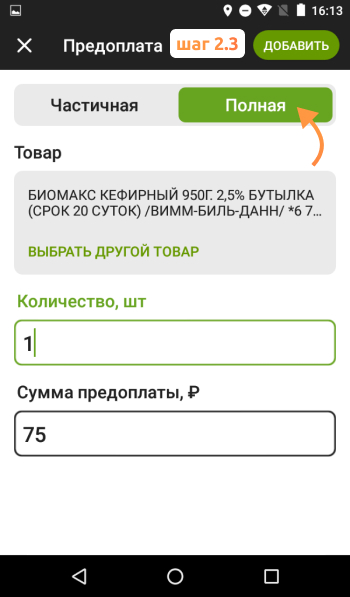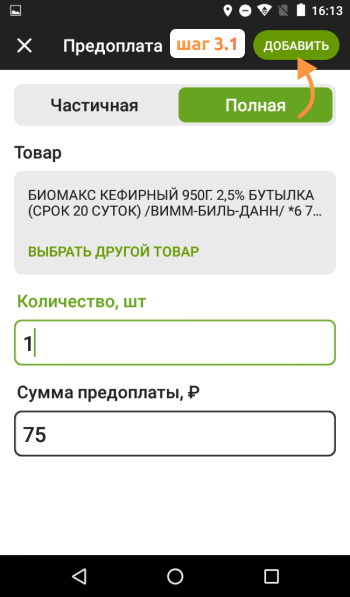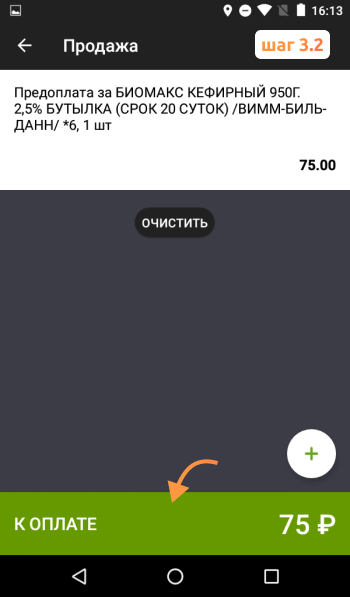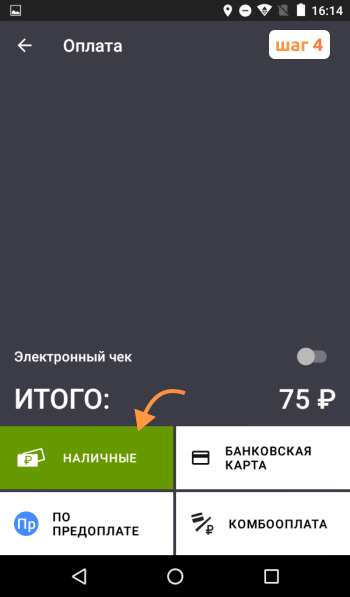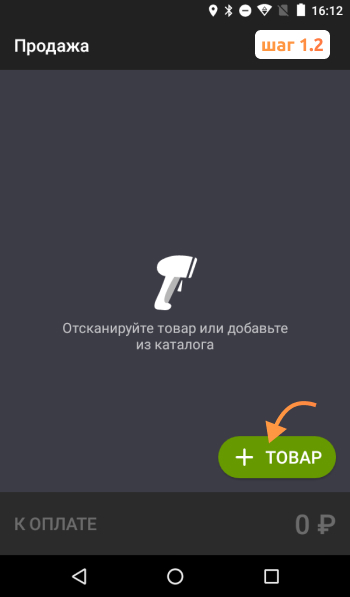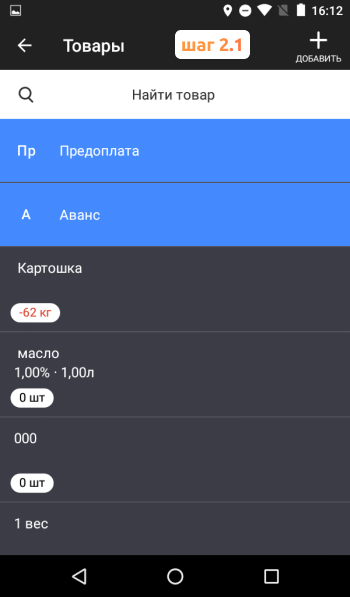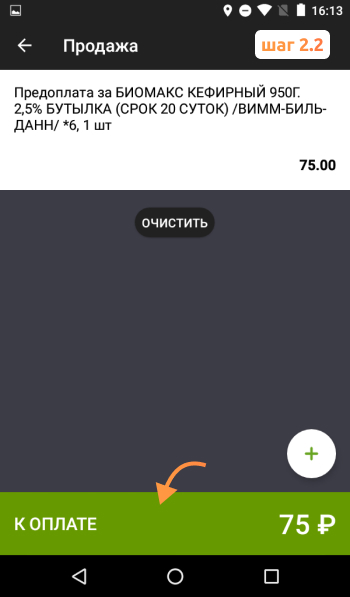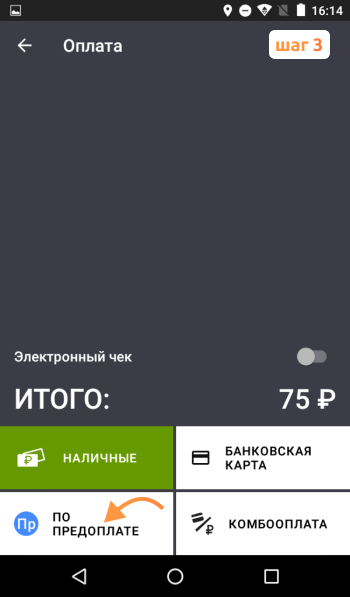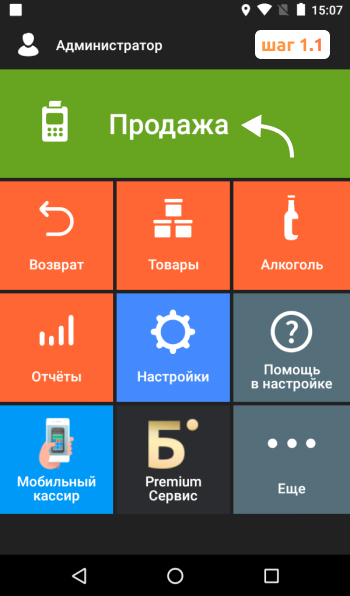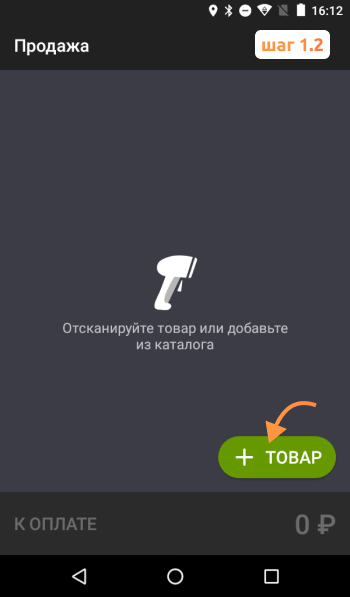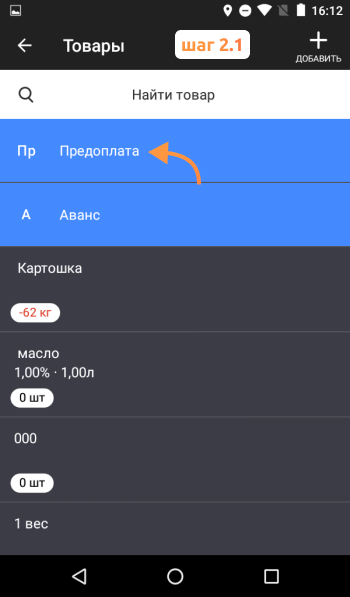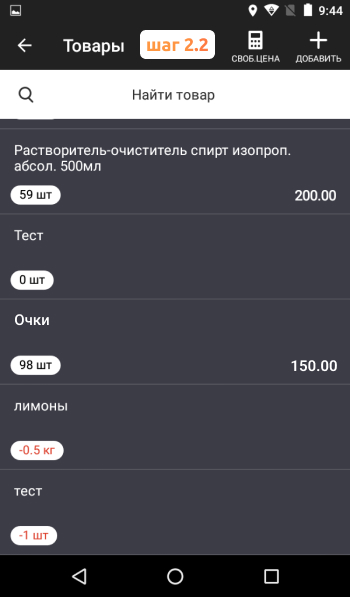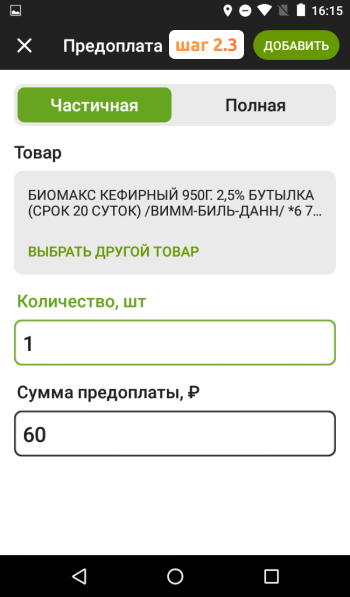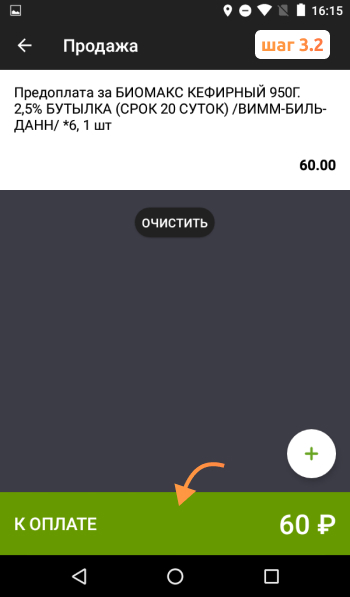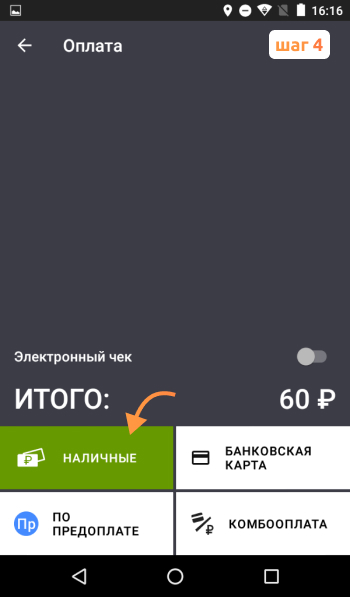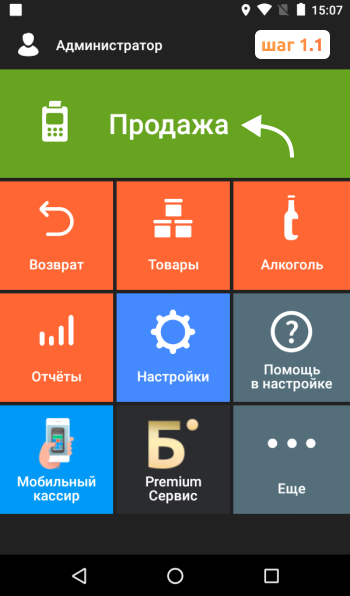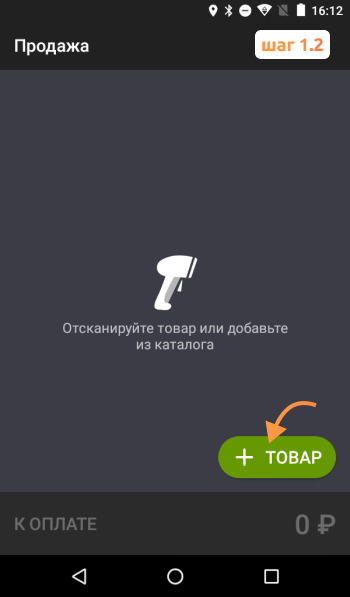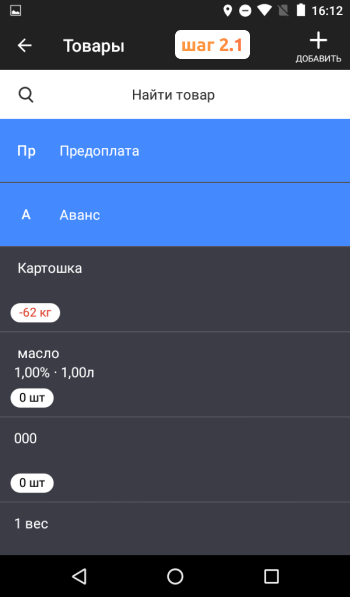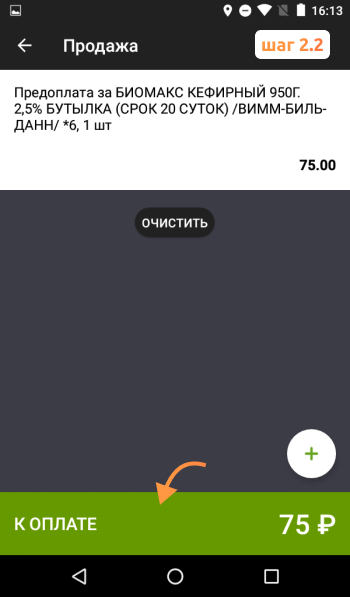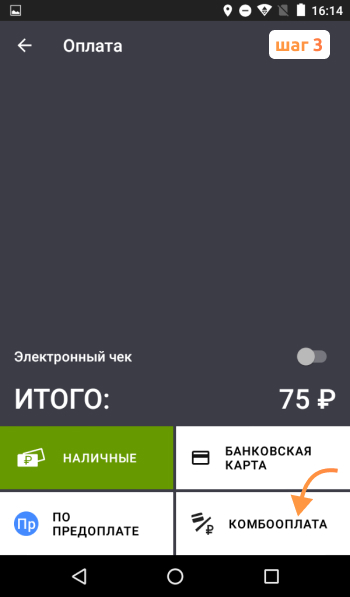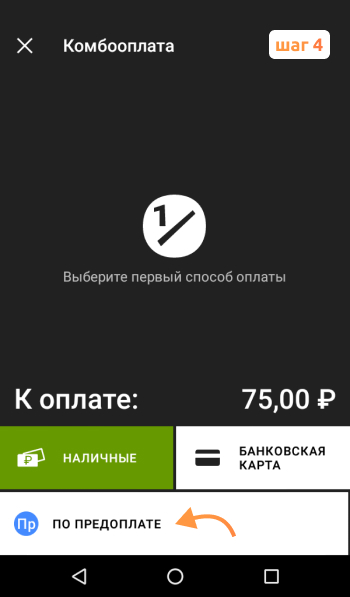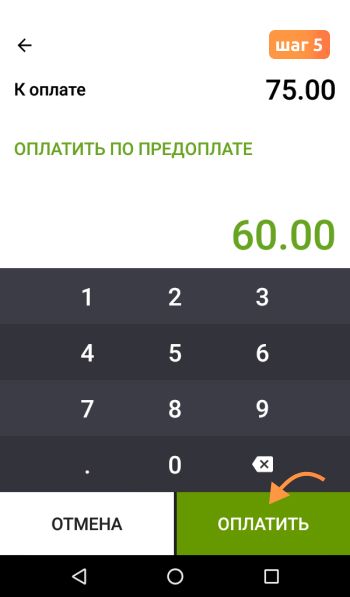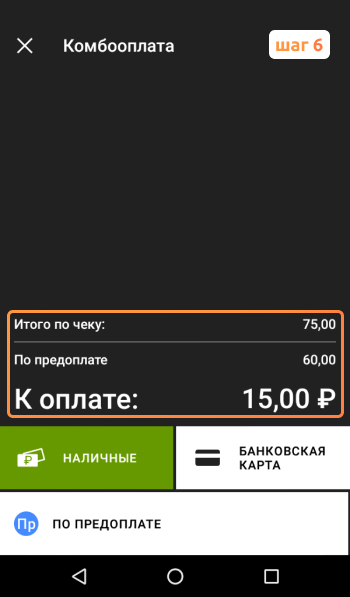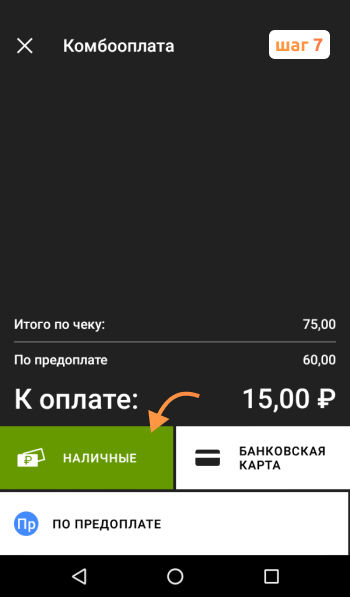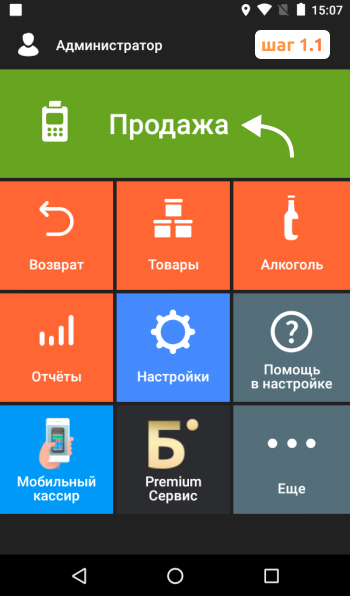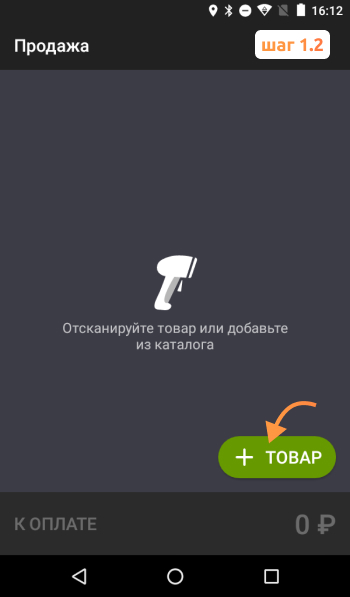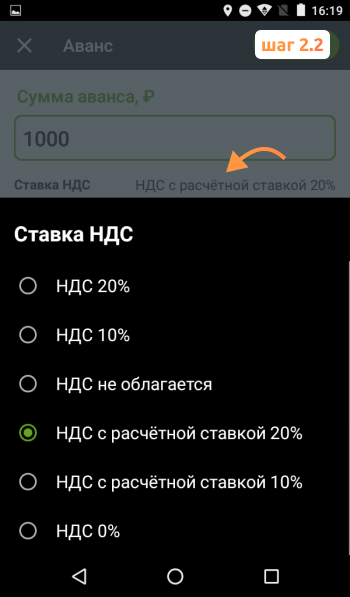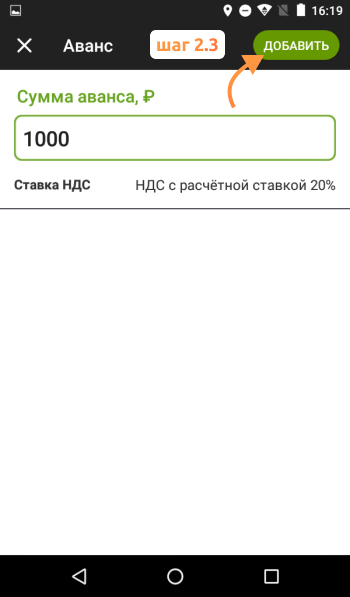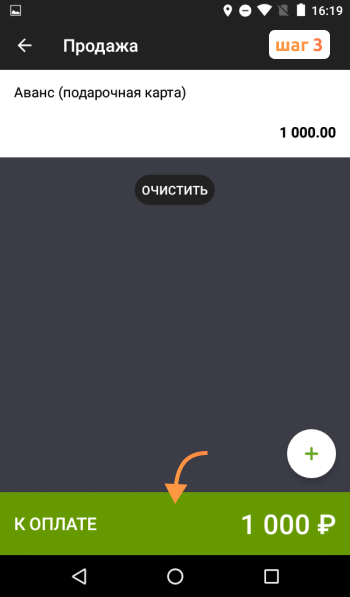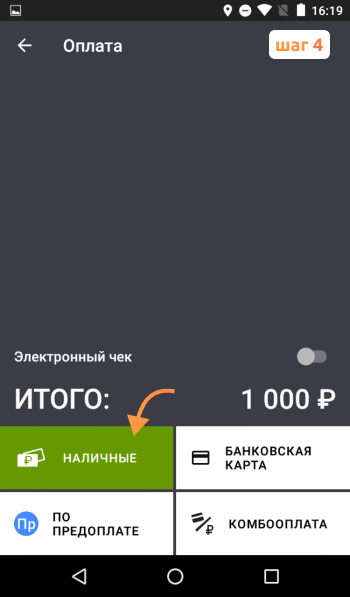Эвотор предоплата и аванс
7 апреля 2022
Покупатель может приобрести товар по предоплате и тогда кассиру нужно знать, как правильно оформить чек. Когда клиент вносит предоплату за товар, он получает один чек, а когда уже забирает товар, то ему выдают еще один итоговый чек, где указывается размер предоплаты. В этой статье мы расскажем, как это сделать на кассе Эвотор.
Расскажем, как внести предоплату на кассе Эвотор
Бесплатная консультация специалиста
8 (800) 700 50 85
Содержание
Аванс и предоплата на Эвотор как способ оплаты
Смарт-терминал Эвотор поддерживает множество видов оплат:
- наличными
- безналичным способом
- предварительную оплату (аванс)
- последующая оплату (кредит)
- встречное предоставление (оплата вносится не деньгами, а иными средствами: товары, услуги, криптовалюта и др.)
Что нужно для оформления предоплаты: приложение и специальное ПО
- Бесплатное приложение «Предоплата и аванс» нужно, чтобы принимать полную предоплату
- Бесплатное приложение «Комбооплата» нужно для учета предоплаты в итоговом чеке
Если вы работаете с предоплатой, мы рекомендуем сразу установить 2 приложения — они не занимают много места и точно пригодятся. Приложения на смарт-терминал устанавливаются через Эвотор Маркет.
- Прошивка версии 3.9.1 или выше. Проверить версию прошивки можно на самом смарт-терминале (Настройки → Обслуживание кассы → Версия ОС)
![Версия ОС Версия ОС]()
- Evotor POS версии 6.26.5 или выше. Проверить версию можно на самом смарт-терминале (Ещё → Настройки → Приложения → Evotor POS)
![Еще Еще]()
![Настройки Настройки]()
![Приложения Приложения]()
![Evotor POS Evotor POS]()
![Версия Версия]()
Важно! Если вы плательщик НДС, то при оформлении предоплаты на товар обязательно проверьте, чтобы в номенклатуре данного товара указывалась расчетная ставка НДС. Например, 10/110 или 20/120. При указании обычной ставки НДС смарт-терминал Эвотор неправильно посчитает налог. При продаже товаров несколькими способами оплаты будет удобнее всего завести в номенклатуре 2 позиции как для обычной ставки, так и для расчетной.
В соответствии с письмом ФНС России от 20.02.2019 № ЕД-4-20/2929@) на Эвотор зачетом предоплаты (аванса) считается отгрузка товара. Иначе говоря, это выполнение работы или оказание услуги в счет уже полученной предоплаты.
Расскажем, как внести предоплату на кассе Эвотор
Бесплатная консультация специалиста
8 (800) 700 50 85
Инструкция, как внести полную предоплату (аванс) на кассе Эвотор
Покупатель выбрал товар, внес 100% предоплату и вам нужно пробить первый чек предоплаты на смарт-терминале Эвотор: как это сделать?
- Продажа → «+Товар»
- Предоплата → Выберите товар → Полная предоплата
![Полная предоплата Полная предоплата]()
- Укажите сумму предоплаты и количество товара (при необходимости) →Добавить → К оплате
- Выберите способ оплаты: наличными или банковской картой
![Наличные Наличные]()
После расчета выдайте чек клиенту.
Важно! После данной операции вам нужно выдать еще один чек покупателю (итоговый), когда он будет рассчитываться за покупку полностью.
Как пробить итоговый чек после предоплаты на кассе Эвотор
Ранее покупатель внес 100% предоплату, например, оформил заказ на кухонный гарнитур и полностью оплатил. Гарнитур изготавливали 2 месяца. Когда покупатель пришел его забрать, ему не нужно снова вносить оплату, он должен получить только товар и 2-й итоговый чек.
- Продажа → «+Товар»
- Выберите товар → К оплате
- Выберите способ оплаты «По предоплате»
![По предоплате По предоплате]()
Онлайн-касса распечатает чек, на котором будет отражен факт внесения предоплаты.
Внимание! В отчете при закрытии смены в поле «Необнуляемая сумма прихода» появятся оба чека (авансовый и итоговый). Так, сумма предоплаты словно посчитается 2 раза. Тем не менее, это не ошибка, так как оба чека должны попасть в поле в соответствии с требованиями законодательства. ФНС не посчитает налог с аванса 2 раза, так как они считают налоговую базу по чекам.
На Эвотор предоплата и полный расчет осуществляются посредством договоренности. Нет определенных ограничений или сроков. В момент осуществления внесения предоплаты продавец и клиент договариваются по срокам и условиям в индивидуальном порядке.
Расскажем, как внести полную предоплату на Эвотор
Бесплатная консультация специалиста
8 (800) 700 50 85
Как внести частичную предоплату на Эвотор
Покупатель выбрал товар и внес часть предоплаты (например, 50%). Кассиру нужно выбить первый чек на смарт-терминале.
Как происходит на Эвотор зачет предоплаты
- Продажа → «+Товар»
- Предоплата → Выберите товар → Частичная предоплата
![Частичная предоплата Частичная предоплата]()
- Укажите сумму предоплаты и количество товара (при необходимости) → Добавить → К оплате
- Выберите способ оплаты товара покупателем: наличными или по карте
![Наличные Наличные]()
После расчета выдайте чек клиенту.
Важно! После данной операции вам нужно выдать еще один чек покупателю (итоговый), когда он будет рассчитываться за покупку полностью.
Как пробить итоговый чек
Покупатель уже оплатил часть суммы за товар (50%), теперь он пришел забрать товар и оплачивает оставшиеся 50%. Однако кассир должен не забыть вписать в чек полную стоимость товара.
- Продажа → «+Товар»
- Выберите товар → К оплате
- Выберите «Комбооплата»
![Комбооплата Комбооплата]()
- В окошке «Комбооплата» выберите «По предоплате»
![По предоплате По предоплате]()
- Укажите сумму первого взноса в поле «Оплатить по предоплате» — касса добавит ее в чек в качестве аванса → Оплатить
![Оплатить Оплатить]()
- На экране смарт-терминала вы увидите: стоимость товара, размер предварительной оплаты (аванса) и сумму итоговой оплаты за покупку.
![Итог Итог]()
- Выберите способ оплаты: наличными или банковской картой
![Наличные Наличные]()
Онлайн-касса распечатает чек.
Внимание! В отчете при закрытии смены в поле «Необнуляемая сумма прихода» появятся оба чека (авансовый и итоговый). Так, сумма предоплаты словно посчитается 2 раза. Тем не менее, это не ошибка, так как оба чека должны попасть в поле в соответствии с требованиями законодательства. ФНС не посчитает налог с аванса 2 раза, так как они считают налоговую базу по чекам.
Видеоинструкция по предоплате и авансу
Расскажем, как внести полную предоплату на Эвотор
Бесплатная консультация специалиста
8 (800) 700 50 85
Как оформить подарочную карту на Эвотор
Подарочная карта оформляется как аванс и при этом нужно правильно пробить чек.
- Продажа → «+Товар» → Аванс
![Аванс Аванс]()
- Введите сумму, которой покупатель пополняет карту. Там же выберите ставку НДС → «Добавить»
![Добавить Добавить]()
- Нажмите «К оплате»
![К оплате К оплате]()
- Выберите способ оплаты, которым клиент оплатит покупку карты: наличными или по карте.
![Наличные Наличные]()
Онлайн-касса Эвотор распечатает чек на аванс.
Как оформить продажу по подарочной карте
- Если сумма на подарочной карте перекрывает сумму покупки, то итоговый чек формируется по полной предварительной оплате
(см. пункт «Инструкция, как внести полную предоплату (аванс) на кассе Эвотор»)
- Если суммы на карте не хватило на оплату покупки и покупатель решил доплатить, то итоговый чек формируется по частичной предварительной оплате
(см. пункт «Как внести частичную предоплату на Эвотор»)
Видеоинструкция как оформить продажу по подарочной карте
Расскажите ваши впечатления
Это решает мою проблему
Это не решает мою проблему
Мы рады, что смогли помочь вам
Обращайтесь к нам по любому техническому вопросу
8 (800) 700 50 85
Закрыть
Другие записи блога
Проверка чека в ОФД, в ФНС и по QR-коду
Обязательные реквизиты кассовых чеков в 2024 году
Маркировка БАДов с 1 марта 2024 года
Разрешительный режим на кассах для маркированных товаров